デル アンバサダープログラムのモニター企画で、ALIENWARE m15 R2をお借りしました。
機材貸出元:デル・テクノロジーズ株式会社
第9世代のCPUを搭載した旧モデルですが、ALIENWAREのゲーミングノートを触るのは今回がはじめて。
どれだけの実力を秘めているのか、各種用途でじっくり検証しました。
ALIENWARE m15 R2の特徴

ALIENWARE m15 R2がどういったパソコンなのか、特徴を整理すると以下の通り。
4K 有機ELディスプレイを搭載
クリエイターPC並みの広色域
唯一無二の個性的なデザイン
リフレッシュレートが60Hz
ACアダプターが巨大で重たい
「各種人気ゲームでどれくらいフレームレートを出せるのか先に知りたい!」
という方はこちらからご覧ください。
スペック
CPUやGPUなど、今回お借りしたモデルの基本スペックは以下の通り。
| OS | Windows 10 Home 64ビット |
|---|---|
| CPU | Core i7-9750H |
| GPU | GeForce RTX2070 with Max-Q |
| メモリ | 16GB(8GB×2) |
| ストレージ | NVMe M.2 SSD 512GB (2×256GB RAID 0) |
CPUは第9世代のCore i7-9750Hで、6コア12スレッドで動作周波数は2.60GHz(最大4.50GHz)とノートパソコン向けのCPUとしてはハイクラス。
性能が高い分、最大消費電力(TDP)は45Wとノートパソコン向けCPUとしてはかなり高め。
CPU-Zの結果は以下の通り。
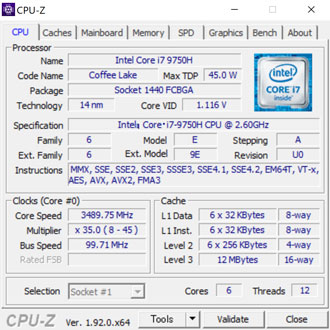
GPUはエントリークラスのRTX2070のMax-Qタイプを搭載。
無印のRTX2070と比べると少し性能が落ちますが、幅広いゲームを快適に動かせる実力があります。
GPU-Zの結果はこちら。
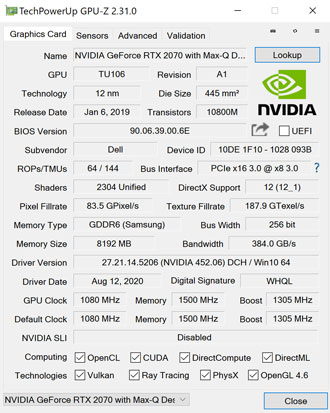
メモリは16GBと十分な容量があり、ストレージは512GBで、256GB×2のRAID 0という珍しい構成。
RAID 0とは、2台のストレージをシステム上で1台として認識させる技術で、読み書きが速くなるのが特徴。
ALIENWARE m15 R2はすでに販売が終了しています。後継機にあたるALIENWARE m15 R3が197,980円~で販売中です。
デザイン・大きさ
ここからはALIENWARE m15 R2のデザインをチェックしていきます。


これぞALIENWAREといった個性あふれるデザインです。
仕様上の寸法は360.5×276mmと、15.6型のノートPCとしては標準的。
分厚さは17.9~20.1mmと、一般的なビジネスバッグに収納可能なサイズ。


底面は排熱のために大半の部分がメッシュ状になっています。
底面から冷気を吸い込む構造になっているため、通気口をふさがないように要注意。

重量は実測で約2.2kgありました。
持ち運べない重さではありませんが、常にカバンに入っていると腕が疲れる重さです。
ACアダプター

ACアダプターはとても大きく、重さもケーブル込みで約1kgあります。
消費電力の高いCPUやGPUを搭載しているため仕方ありませんが、はじめてゲーミングノートを買う方はあまりの大きさに驚くと思います。

大きさが伝わりやすいように、iPhone8と並べてみました。
パソコンと一緒に持ち運ぶと3kgを超えるので、なかなか大変です。
とはいえPCゲームは電力消費が激しいため、基本的にACアダプターは必須と考えたほうがいいです。
ちょっとした事務作業程度なら、バッテリーだけでまかなえるでしょう。
インターフェイス
ここからはインターフェイスを見ていきます。

左側面にはLANやUSB、イヤホンジャックがあります。

右側にはUSBポートが2つのみ。

背面にはHDMIやMini DisplayPort、外付けグラフィックスボックスを接続可能なAlienware Graphics Amplifier Portも用意されていました。
SDカードなどを読み込む際は、外付けのカードリーダーを別途用意する必要があります。
キーボード

キーボードはテンキーレスの日本語配列。
キーピッチは実測で約1.9mm、キーストロークもノートPCとしては標準的。
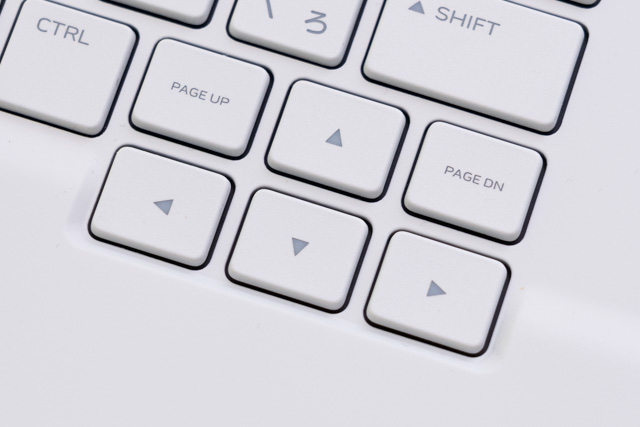
カーソルキーが極端に小さくなるようなこともなく、全体的にクセの少ない配列で打ちやすいです。
Nキーロールオーバーやアンチゴーストにも対応しており、ゲームに最適化されています。

電源ボタンはエイリアンの顔で、電源ONの状態で光ります。

タッチパッドは一体型で、さらさらとした質感で滑らかに操作可能です。
発熱が激しい

今回各種ゲームを試したところ、キートップが激しく発熱しました。
FPSゲームで多用するWASDキーもそこそこ熱くなりますが、すぐ近くのEやRは2~3秒も触ってられないほど。
長時間ゲームをするときは注意が必要です。
バックライト

カラフルなバックライトにも対応。
色や明るさなどはプリインストールされている「COMMAND CENTER」から制御可能です。

かなり細かく設定できるので、キーボード光らせ方にこだわりがある方も安心。
ディスプレイ

今回お借りしたモデルは、4K(3,840×2,160)解像度の有機ELパネルを採用。
リフレッシュレートは60Hzのため、FPSやTPSなどのシューター系ゲームには向きません。
また、グレア(光沢)仕様のため、映り込みが激しいのも気になるポイント。

ディスプレイ上部にはWebカメラも搭載されているため、顔出しでゲーム実況をしたい方はもちろん、zoomなどを利用したWeb会議で活躍します。
画質にこだわる方は外付けのWebカメラを買いましょう。
アイトラッキング
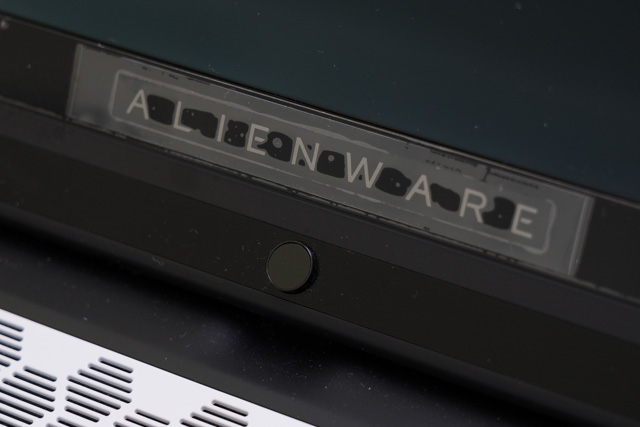
ディスプレイの下部にはTobii視線追跡機能(アイトラッキング)を搭載。
ユーザーの視線を感知して、席にいないときは自動で画面を暗くしたり、対応している一部のゲームでは視線移動だけで操作することも可能だそう。
バッテリー駆動中は節電になって便利だと思いますが、割と動作がシビアに感じました。
パソコン作業中にスマホを見たり、少し視線をずらすだけで画面が暗くなるので、見方によっては仕事をさぼらないように監視されているように感じます。
ゲーム実況を配信している方なら、どこを見ているかを視聴者に可視化できるため、うまく使いこなせば面白いツールになるでしょう。
クリエイターPC並みの色域
ディスプレイの色域をi1 Display Proでチェックしたところ、sRGBカバー率は100%、AdobeRGBカバー率が約96.2%という驚異的な色域の広さ。
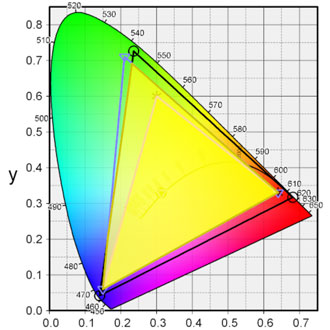
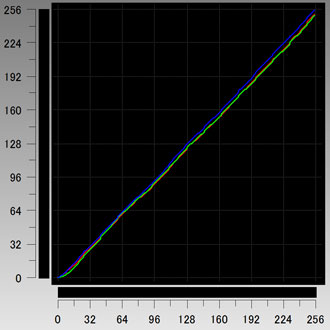
光沢仕様の4K有機ELディスプレイということもあり、ゲームの画面がとても鮮やか。
一般的な薄型ノートPCの画面と比べると、きれいさの次元が異なります。
ゲームに限らず、Webデザイナーやフォトグラファーが業務用途で使えるレベルのディスプレイです。
ALIENWARE m15 R2のベンチマーク

ここからはALIENWARE m15 R2の性能を、各種ベンチマークソフトを使用して数値化していきます。
まずパソコンの総合的な性能をチェックするPC Mark10のスコアは4,076でした。
3回ほど試してみたものの、いまいちスコアが伸びず。
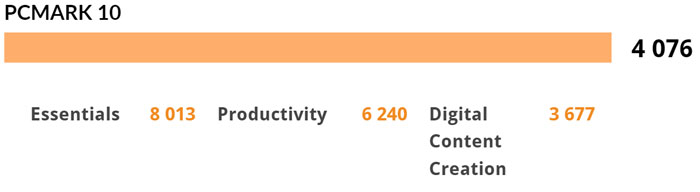
ゲーミングPCとしては低めのスコアです。
計測結果はいずれも当サイトで検証したものなので、あくまで参考程度にお考えください。
CINEBENCH
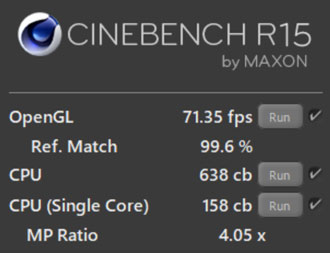
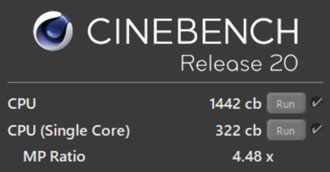
CINEBENCHでCPUの性能をチェック。
Core i7-9750HならR15で1,200前後のスコアを出せるはずなのですが、何度試してもスコアが伸びませんでした。
Fire Strike
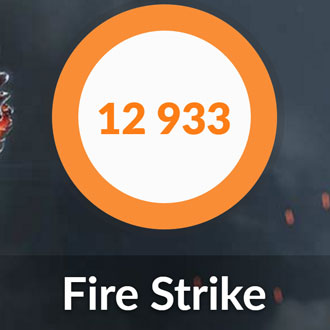
3DMarkのFire Strikeは12,933でした。
当サイトで計測したスコアと比較すると、GTX1660 SUPERと同等のスコアです。
搭載されているRTX2070はMax-Qタイプなので低めに出るのは仕方ありませんが、さすがに低すぎるように感じます。
VR Mark
VR Markの各種スコアはご覧の通り。
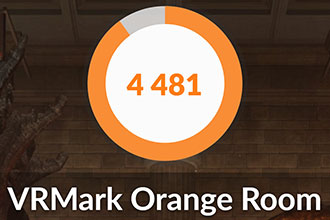
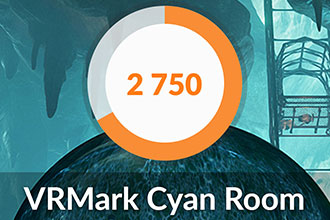
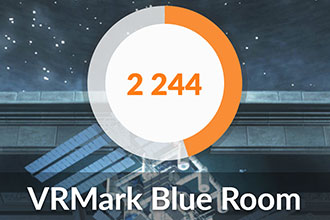
軽めのVRゲームならそれなりに動かせそうです。
VRゲームで遊ぶには、別売りのヘッドマウントディスプレイが必要です。
Steam VRパフォーマンステスト
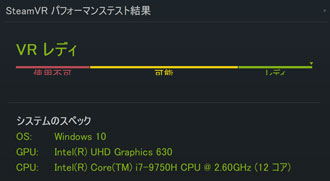
Steam VRパフォーマンステストでは最高スコアのレディに届きました。
VRゲームをメインに考えている方は、もう少しスペックの高いゲーミングPCを探したほうがよいでしょう。
Crystal Disk Mark
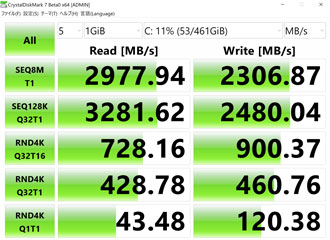
ストレージ(M.2 SSD)の転送速度は、読み込みで約3,300MB/sと素晴らしいスコアでした。
さすがはRAID 0というべきでしょうか。
書き込みは速度が少し落ちるものの、実用上はほとんど問題ありません。
オンラインゲーム
有名オンラインゲームのベンチマークソフトも走らせました。
重量級ゲームのFF15は、FHD解像度なら高品質でも「快適」を出せましたが、4K(UHD)では軽量品質で「普通」という結果でした。
重いゲームを4Kで動かすのはあきらめたほうがよいでしょう。
FF14やドラクエXはグラフィックが軽めなので4Kでもそこそこのスコアを出せました。
FF15

| 高品質 | FHD:6054(快適) UHD:2724(やや重い) |
|---|---|
| 標準品質 | FHD:7437(快適) UHD:3047(普通) |
| 軽量品質 | FHD:8158(快適) UHD:4165(普通) |
FF14 漆黒の反逆者

| 最高品質 | FHD:10662(非常に快適) UHD:4972(快適) |
|---|
ドラゴンクエストX

| 最高品質 | FHD:11832(すごく快適) UHD:4930(普通) |
|---|
PCゲームのフレームレート検証

ここからは実際にパソコンゲームを動かして、どれくらいのフレームレートが出たかご紹介します。
フレームレートの抽出にはGeForce Experienceを使用。
まずはフォートナイトをフルHD解像度でプレイして、最高画質~低画質でフレームレートがどれくらい変化するかチェックしました。
| 最高画質 | |
|---|---|
| 高画質 | |
| 中画質 | |
| 低画質 |
場所や状況によって変動するものの、最高画質では60を下回ってしまいます。
低画質まで落とすと100前後まで上がるものの、モニターのリフレッシュレートが60Hzなので映像には反映されません。
続いて重量級ゲームのモンスターハンターワールド:アイスボーンをフルHDと4Kの解像度でそれぞれ最高画質に設定して試してみました。
4KではDLSS(Deep Learning Super Sampling)をONにしています。
| 4K | |
|---|---|
| フルHD |
同じフリークエストを同一装備で試したところ、4Kでは20すら下回ってしまい、完全にカクカク状態。
画面がどれだけきれいでも、これではゲームを楽しめません。
フルHDなら40以上をキープできるので、そこそこ快適です。
そのほかの人気ゲームはすべてフルHD解像度で検証しました。
| Apex Legends | 67fps |
|---|---|
| PUBG | 34fps |
| VALORANT | 56fps |
| Rainbow Six Siege | 118fps |
| Battlefield V(DXR:ON) | 28fps |
| Battlefield V(DXR:OFF) | 44fps |
| CoD:MW(DXR:ON) | 32fps |
| CoD:MW(DXR:OFF) | 58fps |
| SEKIRO | 60fps |
| ストリートファイターV | 60fps |
| Fall Guys | 60fps |
格闘ゲームやFall Guysのような軽めのゲームなら60をキープできましたが、シューター系ゲームはグラフィック設定の調整が必須。
Apex Legendsは数値上は60以上出ていても、実際のプレイではかなりカクつきが目立ちました。
ゲーム実況や動画配信は厳しい
ゲーム実況をTwitchでスムーズに配信できるかも検証しました。
配信ソフトは無料で使えるOBS(Open Broadcaster Software)を使用、配信と同時に録画も実施です。
まずはモンスターハンターワールド アイスボーンで配信をテスト。
ゲームのグラフィック設定は中画質、OBSの出力解像度を少し落として、フレームレートも30にすれば何とか配信できました。
高画質のまま1080pかつ60fpsで配信するのは厳しいです。
ApexLegendsも同様に、OBSの設定を落とせば配信自体は可能でした。
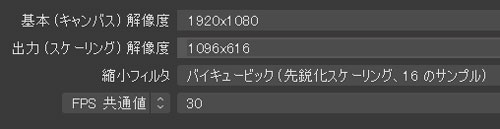
ただし、FPSゲームを30fpsで配信すると動画のカクつきが目立ちます。
ゲームの画質も落としているため、視聴者にストレスを与えてしまう可能性が高いです。
スマホゲームの配信はスムーズ
キャプチャーボードをつないでスマホゲームの配信も試してみました。
iPhone8からPUBG MOBILEの配信を試したところ、こちらは1080pかつ60fpsでスムーズに配信&録画できました。
スマホゲームやコンソール機の配信用PCとして使うなら、とくに問題はなさそうです。
クリエイティブ用途の動作検証

続いて動画や写真の編集など、クリエイティブ用途でも快適に使えるかを検証しました。
Premiere Proで動画編集
まずはAdobeのPremiere ProでYoutube動画の編集を試しました。
メモリが16GB搭載されていることもあり、処理が遅延するようなこともなく、スムーズに動かせました。
参考までに、4K動画の書き出し時間も計測。
検証のために用意したのは、GoPro HERO7 Blackで撮影した4K 60fpsの動画データ。
書き出し条件とかかった時間は以下の通り。
| H.264(Youtube 1080p FHD) | 31:12 |
|---|---|
| H.264(Youtube 2160p 4K UHD) | 37:50 |
一般的な薄型ノートPCだと50分近くかかることもあるので、まずますのスコアです。
LightroomでRAW現像
デジカメで撮影したRAWデータの書き出し速度もチェックしてみました。
有効画素数3,635万のニコンD810で撮影したRAWデータ100枚をLightroomで書き出したところ、かかった時間は3分5秒。
Core i7-9750Hなら2分前半で書き出せるはずですが、ベンチマークと同じくポテンシャルを発揮できていません。
Lightroomの書き出し条件は以下で統一しています。
| 画像形式 | JPEG |
|---|---|
| 画質 | 100 |
| カラースペース | sRGB |
| 画像のサイズ | 未調整(撮影データそのまま) |
| 解像度 | 350 |
| メタデータ | すべてのメタデータ (人物情報や撮影場所の情報は削除) |
4KモデルはMMORPGゲーマー向け

レビューのまとめとして、ALIENWARE m15 R2の特徴をおさらいします。
4K 有機ELディスプレイを搭載
クリエイターPC並みの広色域
唯一無二の個性的なデザイン
リフレッシュレートが60Hz
ACアダプターが巨大で重たい
原因がよくわかりませんが、高性能なCPUとGPUを搭載しているにも関わらず、実力を発揮できていない印象です。
今回お借りした4Kモニターを搭載したモデルは、FF14のようなMMORPGをきれいな画面で楽しみたい方におすすめ。
FPSやTPSなどのシューター系ゲームがメインの方は、解像度よりリフレッシュレートの高さを優先すべきです。
ALIENWAREのゲーミングノートはラインナップが豊富なので、用途に合ったモデルを選んでください。














